作成者:雪樺ツインテール
空想地図の操作方法
空想地図の公式説明
超基本的なことは公式説明にあります。
これに加えて空想地図をより楽しむための技の説明をします。
出来ない人は説明を読んだり人に教えてもらってください。
これを読んでも分からない人は質問をしてください。質問なんかするかと言う人は1年後に出直してください。
ただし、1年後にはその質問に答える人がいなくなっている可能性もあります。なので、相手がいるうちに質問をするのをお勧めします。
1.当ページを見てください。
2.領域作成法も併せて見てください
3.境界線を作る方法の説明も併せて見てください
4.分水嶺の説明も併せて見てください
初級まで→人の助けを借りれば基本的なことは大抵出来る。
中級まで→基本的なことは自力で大抵出来る。
なので、とりあえず初級か中級までを目指してください!
分からないときはdiscordの編集者AにDMしてみてください!(いないかも…?)
分からないときはdiscordの雪樺ツインテールにDMしてみてください!(今ならいるけど、将来的にはいなくなるかも…?)
目次
超基本(空想地図をやるなら知っておいた方がいいもの)
塗りつぶし(エリア・面積)をする方法
 |
| まずは路線追加を押します。 |
 |
| 追加した路線の左側にある◎をクリックする。 次に外側の線を設定した後に、形をラインからエリアに切り替える。 塗りつぶしの色は「塗設定」で出来る。外側の線は「線設定」で出来る。 |
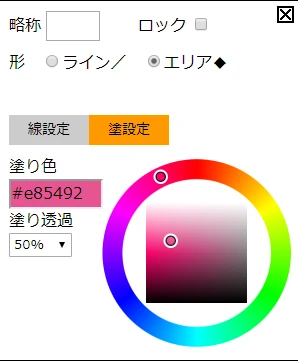 |
| 線設定の透過を100%にするか、幅を0にすれば外側の線を消して塗りつぶしの部分のみの表示も可能。 |
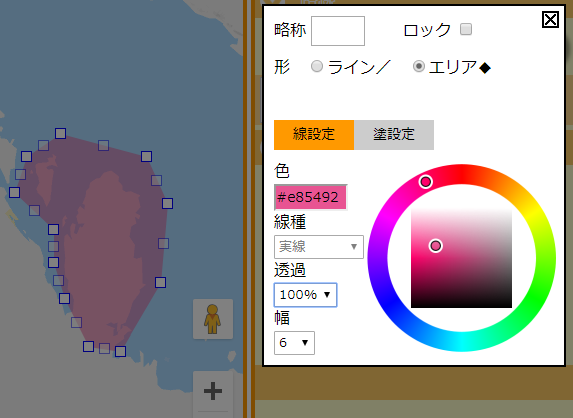 |
| エリアにしてる場合、以下のように面積も表示される。 実際の面積を正確に示しているわけでは無いが、MaglevWorldルールではこの数値を使います。 |
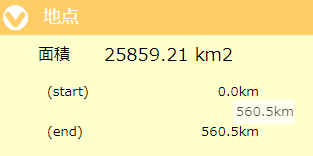 |
地形のみ(道路、鉄道など全て非表示)で表示する方法
現実にある施設は基本的に無い設定。なので、地形のみの表示をおすすめ。
(国によっては現実にあるものを召喚するのもあり。)
| 保存→地図モードを地形のみにし登録。 |
 |
コピーする方法
 |
| まずは路線追加を押します。 |
 |
| 追加した路線の右側にある…をクリックします。次にコピー元のあるページの番号を入れる。 自分自身のページの番号を入れる事で 自身をコピーすることも可能。 |
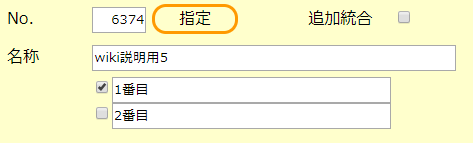 |
| 追加統合を使うことで路線を繋げることも出来る。 |
繋げる前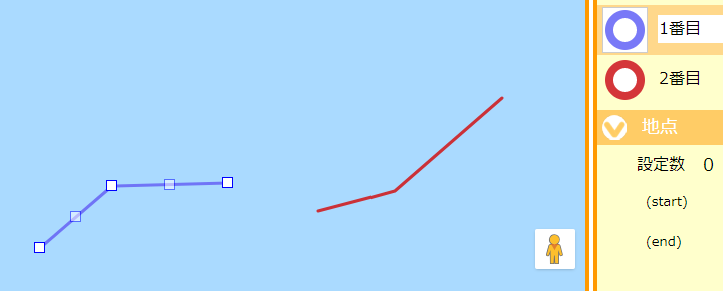 |
繋げた後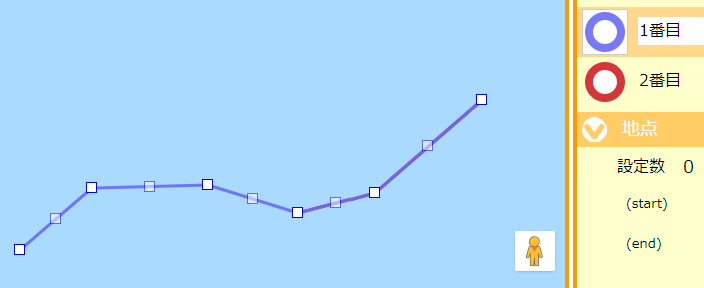 |
| A、B、Cを頭に付けることで、空想鉄道、空想道路、空想地図からコピー可能。 |
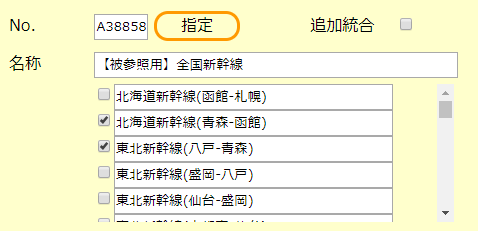 |
山地などの地形をしっかり確認する方法
| 地図 |  |
| 左下の地図のところにある地形にチェックをつける。 | |
 | |
| 地形地図 | 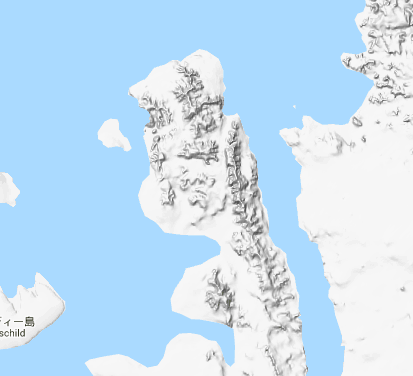 |
初級(開拓系をやるなら知ってたほうがいいもの)
最大縮尺での閲覧・編集を行う方法
地図→航空写真など→地図の後に最大縮尺で拡大する。
これにより、更に2段階拡大可能になる。
| 普通に拡大した時の 右下縮尺5mの地図 | 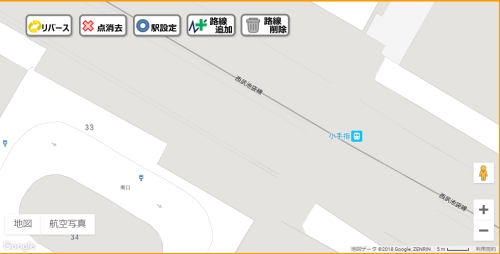 |
| 航空写真 | 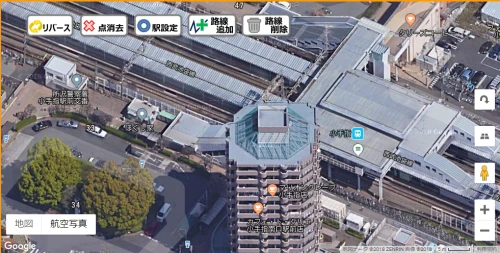 |
| 再度地図 表示が少し変わる 更に2段階拡大可能になる | 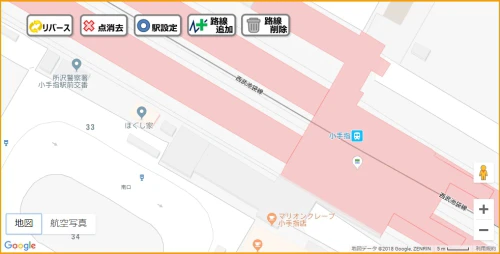 |
| 2段階拡大した後 右下縮尺2m | 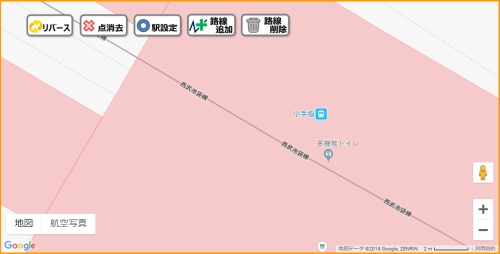 |
| 右下に出てくる最大縮尺は緯度により違う 低緯度なら2m 高緯度なら1m(正確に言うと右下の定規の長さも違う) メルカトル図法の性質によるものだ。 | |
領域申請などに使えます。
正確に言うと作成した空想地図の点の位置は保存した時、僅かに変わる。
適正な大きさの施設を作る方法
例:2kmの長さの線を作る方法。
| 右下の縮尺定規と比較して作る。 右下縮尺が500mの場合、4倍すれば2kmになるので、 右下の定規の4倍の長さになるように作ればよい。 |
 |
空港の滑走路は400m~4000mを目安にするとよい。
分水嶺を知っておき、分水嶺も鉄道や道路、川の感覚で気軽に引けるようにする
曲線を丁寧に書くことが出来る
丁寧な線を引くにあたって、特に大切なこと
- どちらかに曲がっているのかわかる範囲で出来る限り細かくする。
目で見て折れているのが分かる程度にしましょう。
まずはなるべく細かくするのに慣れましょう。
手抜きをする場合では、曲がる角度が均一になるようにするのが大切になる。 - どっちに曲がっているのかよく分からない余計な点を無くす。
つまり分からなくなるくらいやり過ぎるのは避ける。
さもないと悪化する方向に曲げてしまう可能性が高くなるため。 - 直線区間は途中には点を置かないというメリハリが大切。
リアルの鉄道で直線区間かどうかを判定するには実際に路線を引いて、錯覚ではなく本当に直線なのかを確認すべし。
見た目は直線区間でも実は曲線区間という場合もある。
中級(1人前になるなら覚えておいた方がいいもの)
追加統合を使って新たな領域を作る方法
追加統合を使って一つの領域を2つの領域に分割する方法
適切な曲線半径で描けること
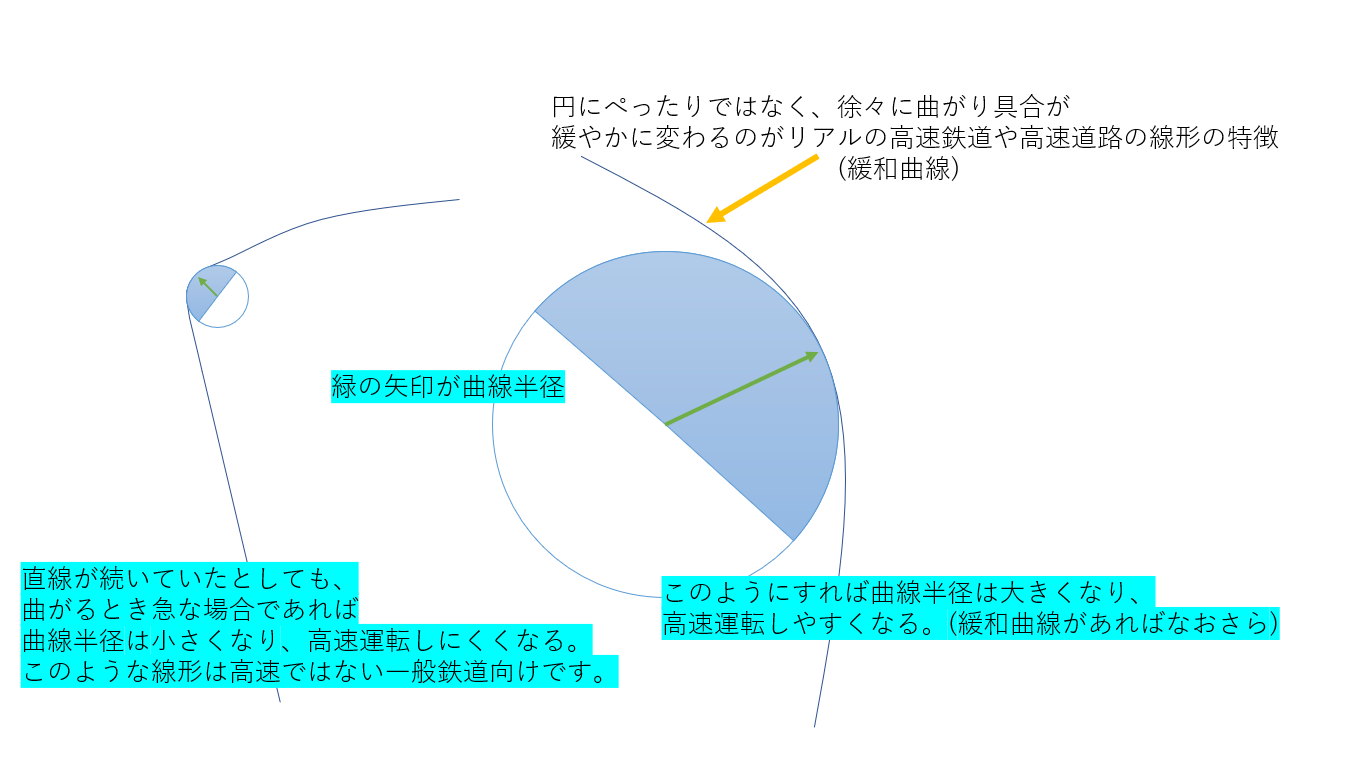
その曲線が円だったときの半径がどれくらいになるかです。
曲線半径が大きいほど高速運転しやすくなり、逆に少ないと速度を落とさないと通過出来なくなります。
実際は軌間にも左右され、軌間が広いと必要な曲線半径が大きくなります。
リアルのリニア中央新幹線は8km以上、普通の新幹線は4km以上、東海道新幹線は2.5km以上が基本です。
| 種類 | 基本的な曲線半径 |
| 高速道路(120km) | 710m |
| 湖西線(160km,軌間:1067mm) | 1.4km |
| 東海道新幹線(曲線悪め) | 2.5km |
| 一般的な新幹線 | 4km |
| リニア新幹線 | 8km |
適切な勾配で描けること
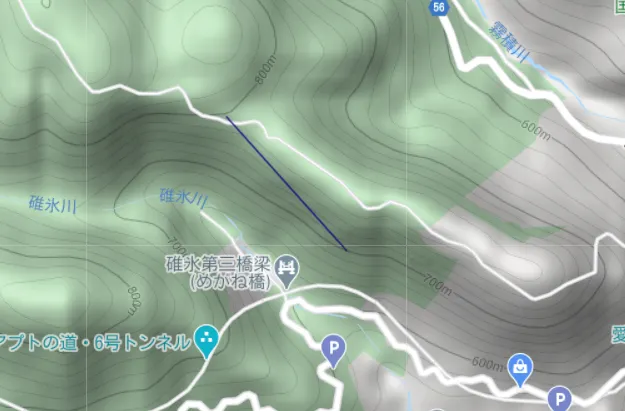 |
勾配は一般的にパーミルで表します。1000mで何メートル違うのかを意味しています。
上の図の青線は600mで100mくらい高低差があります。つまり100m÷0.6kmで約167パーミルです。
これは普通の鉄道で登れない勾配です。勾配を緩やかにするか、特殊な鉄道にしなければいけません。
| 種類 | 基本的な勾配 |
| 道路 | 90‰ |
| 在来線(飯田線) | 40‰ |
| 北陸新幹線 | 30‰ |
他の勾配は調べてください。
上級(興味あればで!)
最大縮尺で編集した後に保存するときの注意
| 保存前 | 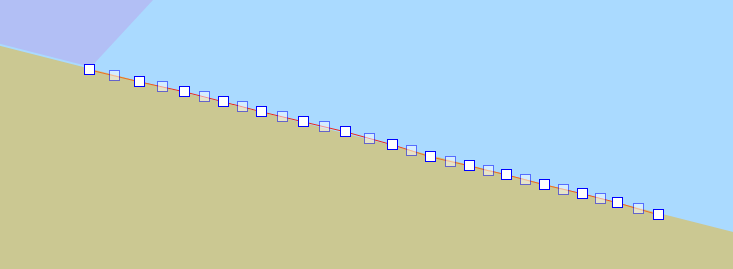 |
| 保存後 | 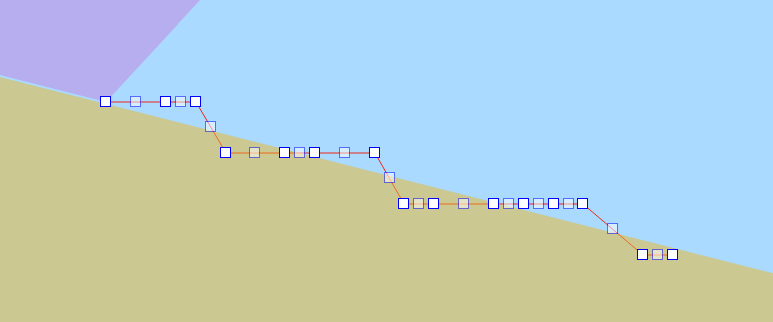 |
保存しようとすると、このように決まったグリッド座標に変換され保存される。
下の図みたいに、ずれる(0.5m程度)ことを豆知識として知っておいてください。
| 保存前 | 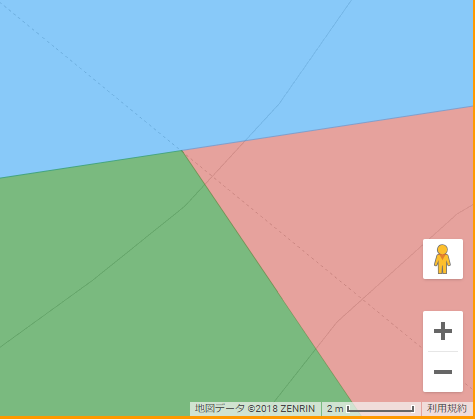 |
| 保存後 | 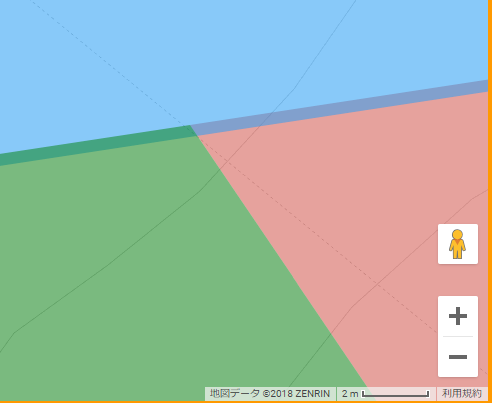 |
ーーーーー
上級者向けの追伸:保存を繰り返しながらグリッド座標を調べ、キリのいいところを見つけることで、このずれを少なくすることも可能です。
面積や距離の計算の注意
実は、地図上に表示されている線を測った数値ではなく、実際の地球上の2点間の最短距離を測っている。
決められた数値の経線や緯線を正確引く方法
Googlemap、地理院地図以外の地図サービスを使いながら空地上に線を引く方法
Windowsならwinthrutouchなどウィンドウを半透明にするソフトを使い、半透明にして重ねることで出来る。
カラーコードを採取し全く同じ色を利用する
いくつか方法があるが、その一つは、スクリーンショットを取り、その画像をカラーコードをiromiruなどカラーコード検索サイトへアップロードし調べる。
超上級()
もっと先は…
未作成!ここにあるものがすべてでは無いよ!もっと発展的なことを考えて挑戦してもいいかも?空地はアイデアの世界だし!以上!
